原圖:

效果圖:

方法步驟:
01、打開圖片,ctrl+j得到圖層1,圖像--調整--自動色階--編輯--漸隱自動色階--60%。

02、ctrl+j兩次,分別得到圖層1副本和圖層1副本2,點擊紅圈處新建圖層2,放於圖層1與背景層之間,填充顏色作為檢查效果的新的背景層。
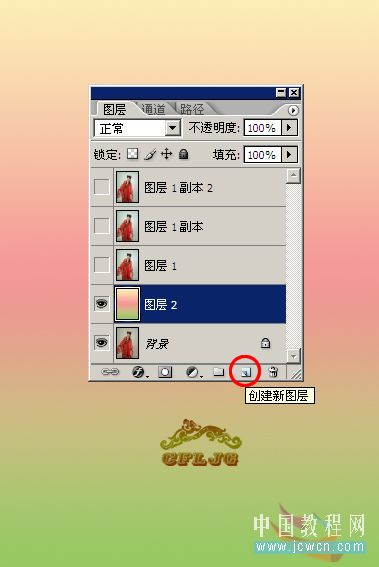
03、在圖層1執行濾鏡--抽出,強製前景處打鉤,顏色設置為紅色(#ff0000), 用邊緣高光器工具按圖示塗抹綠色。目的是要獲取透明的紅色婚紗。
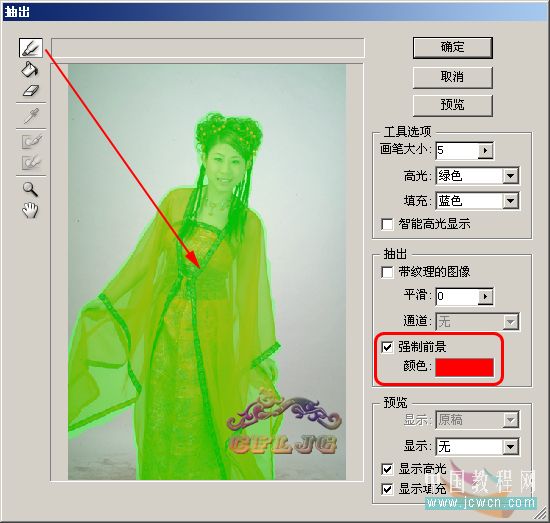
04、透明的婚紗就摳出來了,需要注意的是:把圖放大檢查並用橡皮擦擦掉邊緣的多餘雜色,以保持圖片的整潔清澈的效果。
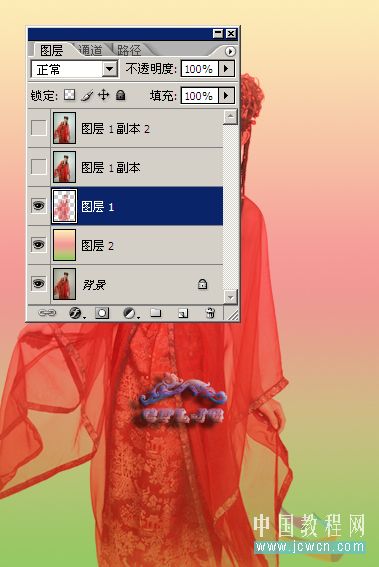
05、在圖層1副本層執行濾鏡--抽出,強製前景處打鉤,顏色設置為黑色(#000000),同樣用邊緣高光器工具按圖示塗抹綠色。目的是要獲取頭發的細節。

06、頭發摳出後,同樣要把圖放大檢查並用橡皮擦擦掉邊緣的多餘雜色,以保持圖片的整潔清澈的效果。
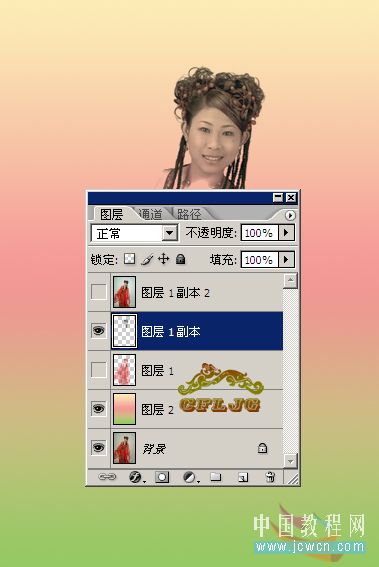
07、點擊紅圈處,為圖層1副本2添加圖層蒙版, 用黑畫筆塗抹出新的背景和透明的婚紗。OK。
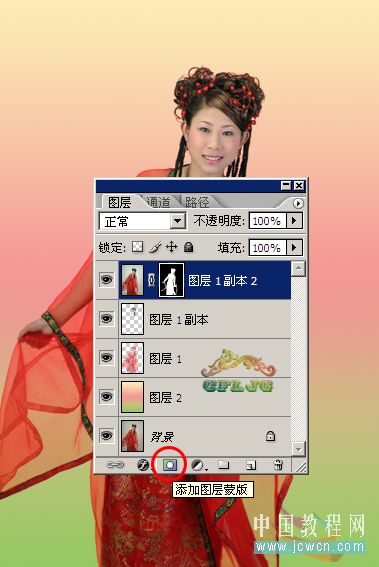
08、看看效果。

09、換其它背景看看。


背景素材:

推薦設計

優秀海報設計精選集(8)海報設計2022-09-23

充滿自然光線!32平米精致裝修設計2022-08-14

親愛的圖書館 | VERSE雜誌版版式設計2022-07-11

生活,就該這麼愛!2022天海報設計2022-06-02
最新文章

5個保姆級PS摳圖教程,解photoshop教程2023-02-24

合同和試卷模糊,PS如何讓photoshop教程2023-02-14

PS極坐標的妙用photoshop教程2022-06-21

PS給數碼照片提取線稿photoshop教程2022-02-13















